Comment récupérer des vidéos WhatsApp à partir de smartphones
Vous êtes intéressé à comprendre comment récupérer des vidéos sur WhatsApp va agir à partir de la vôtre smartphone, que ce soit Android ou iPhone? Ensuite, respectez les directives suivantes. Dans les étapes suivantes, en effet, vous découvrirez comment identifier facilement les vidéos qui vous intéressent dans les conversations et comment récupérer ceux que vous avez supprimé Pour erreur.
Récupérer des vidéos Android WhatsApp
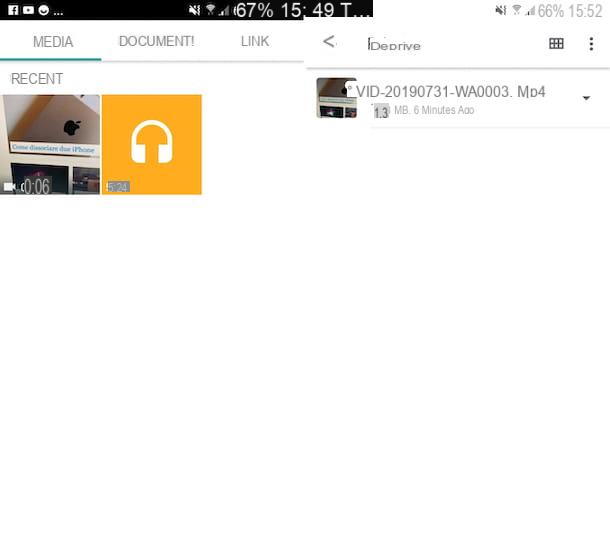
Si vous utilisez un appareil Android, pour récupérer les vidéos que vous avez envoyées ou reçues dans une conversation sur l'application de messagerie populaire, la première chose que vous devez faire est de saisir votre appareil, de le déverrouiller, d'aller à l'écran d'accueil et de sélectionner leicône de WhatsApp.
À ce stade, accédez à la section Chat de l'application et sélectionnez le conversation de votre intérêt, puis sélectionnez le nom de l'utilisateur ou du groupe présent en haut et touche le libellé Médias. Sur le nouvel écran qui apparaît, assurez-vous que la section est sélectionnée Médias (sinon vous pouvez le faire vous-même), faites défiler la liste des médias reçus et envoyés jusqu'à ce que vous trouviez celui lié au fichier vidéo de votre intérêt (vous pouvez le reconnaître à partir de l'aperçu) appuyez dessus. Cela lancera immédiatement la lecture du film.
Si vous souhaitez transférer le fichier à quelqu'un d'autre, appuyez sur l'écran et appuyez sur le bouton Pause qui est au centre, pour arrêter la lecture. Appuyez ensuite sur le symbole de flèche situé en haut à droite et choisissez le contacter de votre intérêt. Si, par contre, vous souhaitez ouvrir la vidéo dans une autre application ou la partager, appuyez sur le bouton i trois points verticalement, situé en haut à droite, sélectionnez l'élément Partager sur les médias sociaux et l 'app référence dans le menu.
Si cela vous intéresse, je tiens à souligner que, toujours après avoir appuyé sur le bouton avec i trois points verticalementen sélectionnant l'élément Afficher dans le chat vous pouvez voir où se trouve la vidéo dans la conversation.
En plus de la manière que je viens d'indiquer, vous pouvez récupérer les vidéos en atteignant l'emplacement où elles sont enregistrées sur votre appareil. Pour ce faire, cependant, vous devez utiliser un gestionnaire de fichiers, comme dans le cas de l'application Fichiers de Google.
Une fois le gestionnaire de fichiers ouvert, sélectionnez l'entrée pour la mémoire interne ou celle relative à Carte SD, ouvrez le dossier WhatsApp sur l'écran suivant et sélectionnez le sous-dossier Médias. Ensuite, sélectionnez le dossier Vidéo WhatsApp puis le sous-dossier Particulier ou celui-là Envoyés, selon que la vidéo qui vous intéresse est, respectivement, un fichier reçu ou envoyé.
Enfin, appuyez sur le flèche en bas que vous trouvez à côté de l'aperçu de la vidéo de référence et sélectionnez, dans le menu qui apparaît, l'élément Ouvrir avec (pour ouvrir le fichier dans une autre application pour choisir plus tard) ou que Copier (pour copier le fichier dans un emplacement autre que l'emplacement actuel).
Si avant d'ouvrir ou de copier le fichier vous souhaitez le lire, pour vous assurer qu'il s'agit bien de l'élément qui vous intéresse, appuyez sur son aperçu.
Récupérer des vidéos WhatsApp Android supprimées
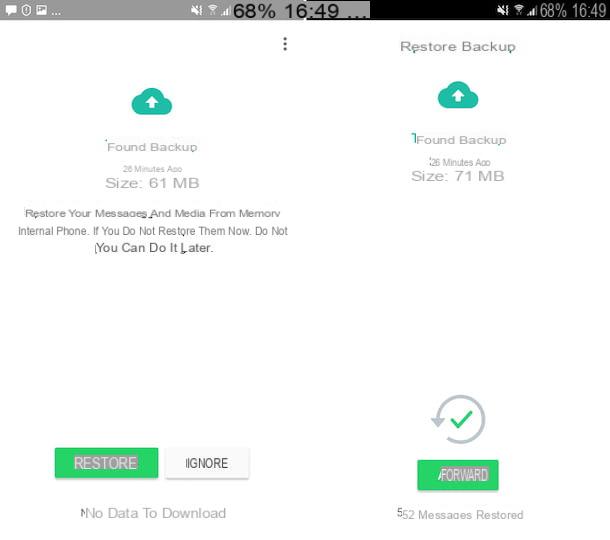
Voyons maintenant comment faire au cas où les vidéos reçues ou envoyées via WhatsApp sur Android ont été supprimés. Pour les récupérer, vous pouvez utiliser le sauvegarde des conversations, si vous avez préalablement activé la fonction en question (sur Google Drive et/ou localement), comme je vous l'ai expliqué dans mon tuto sur le sujet, et si de data de la dernière sauvegarde est précédent à celui dans lequel vous avez supprimé la vidéo.
Pour vérifier cela, démarrez WhatsApp, appuyez sur le bouton avec i trois points verticalement situé dans la partie supérieure droite de l'écran de l'application et sélectionnez l'élément réglages dans le menu qui s'ouvre. Ensuite, appuyez sur l'élément Chat, sur ça Sauvegarde des discussions et vérifiez la date et l'heure que vous trouvez à côté de l'écriture Dernière sauvegarde.
Si la date de sauvegarde est antérieure à la date de suppression des vidéos et si les sauvegardes sont effectuées via Google Drive, fais ceci : élimination l'application WhatsApp de votre appareil (en suivant les instructions de mon article sur la façon de désinstaller des applications sur Android), scarica à nouveau l'application du Play Store (en suivant les instructions de mon guide sur la façon de télécharger WhatsApp pour Android), le démarrer et suivez la procédure de configuration initiale.
Ensuite, vérifiez le vôtre numéro de téléphone et quand on te demande si c'est ton intention restaurer les discussions à partir des données de sauvegarde précédentes, accepte aussi. En conclusion, choisissez le nom et la photo vous voulez utiliser sur l'application et c'est tout.
Une fois que vous avez terminé les étapes ci-dessus, en accédant à la section Chat de WhatsApp, vous devriez vous retrouver en présence de toutes les conversations faites jusqu'à la date de la sauvegarde et, par conséquent, vous devriez également retrouver les vidéos que vous avez supprimées. Pour les trouver plus facilement, suivez les instructions que je vous ai données à l'étape précédente.
Tu avais fait les sauvegardes localement et pas via Google Drive ? Pas de problème, vous pouvez récupérer des vidéos supprimées sur WhatsApp même dans ce cas. Pour cela, connectez-vous au panneau de gestion de Google Drive et retirer WhatsApp de la liste des applications auxquelles vous avez accordé l'accès au service. Ce faisant, vous irez "forcer" WhatsApp à examiner la mémoire interne du téléphone (ou la SD) au lieu, en fait, de Google Drive. Après cela, appliquez les instructions que je vous ai données quelques lignes ci-dessus concernant la suppression et la réinstallation de WhatsApp.
Si cela vous intéresse, je tiens à souligner qu'en utilisant des fichiers locaux, vous pouvez également récupérer sauvegardes précédentes au plus récent, comme je vous l'ai expliqué en détail dans mon guide dédié à la récupération des conversations WhatsApp sur Android.
Récupérer des vidéos iPhone WhatsApp
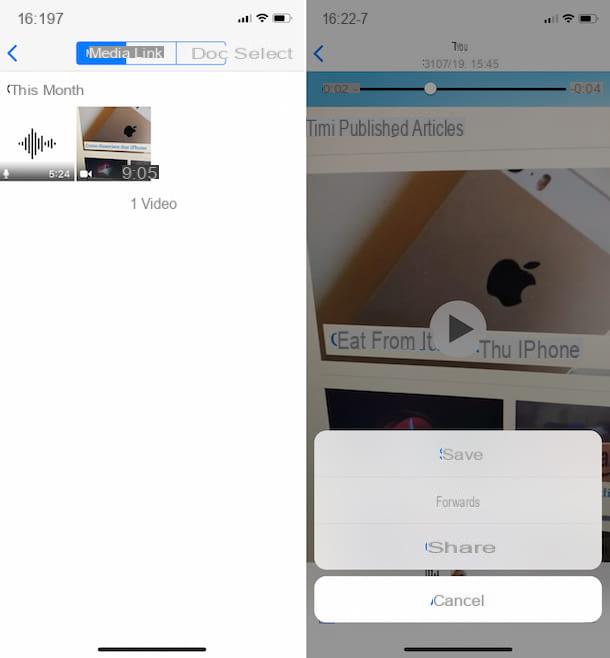
Si ce que vous utilisez est un iPhone et vous souhaitez savoir comment récupérer des vidéos dans une conversation sur la célèbre application de messagerie, la première chose à faire est de saisir l'appareil, de le déverrouiller, d'accéder à l'écran d'accueil et de démarrer WhatsApp en sélectionnant son icône.
À ce stade, accédez à la section Chat de l'application WhatsApp, en touchant l'élément correspondant en bas, appuyez sur conversation de votre intérêt et sélectionnez le nom de la personne ou du groupe cible en haut de l'écran.
Maintenant, sélectionnez l'élément Médias, liens et documents, allez dans la section onglet Médias et localisez la vidéo qui vous intéresse en faisant défiler la liste qui vous est proposée. Vous pouvez facilement le reconnaître à partir de l'aperçu. Une fois trouvé, appuyez dessus et la lecture commencera immédiatement.
Par la suite, si la vidéo sélectionnée est la bonne, appuyez sur l'écran puis sur le bouton Pause placé au centre, pour mettre en pause la lecture, puis si vous souhaitez l'enregistrer sur l'iPhone (si vous ne l'avez pas déjà fait), transférez-le à un autre contact ou partagez-le dans une autre application, appuyez suricône de partage (celui avec le rectangle et la flèche) situé en bas à gauche et choisissez l'option que vous préférez dans le menu qui s'affiche.
Récupérer les vidéos supprimées de WhatsApp iPhone
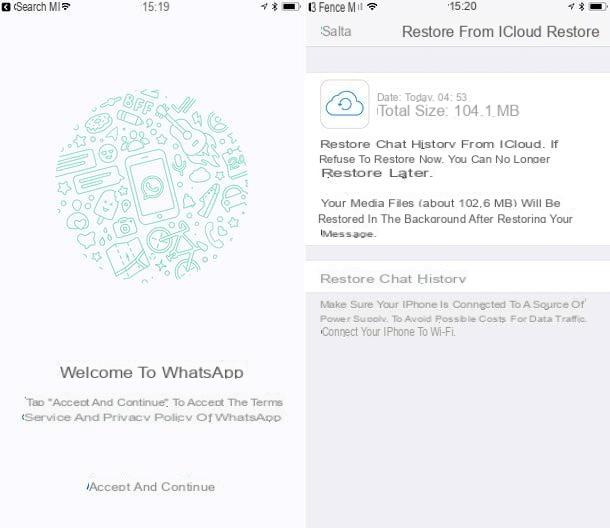
Ensuite, si vous avez accidentellement supprimé des vidéos et que vous souhaitez savoir comment récupérer des vidéos WhatsApp à partir des vôtres iPhone dans ce cas, vous pouvez, à l'instar de ce qui a été vu pour Android dans les lignes précédentes, profiter de la sauvegarde, à condition d'avoir préalablement activé la fonction spécifique (sur iCloud), comme je vous l'ai expliqué dans mon guide sur la sauvegarde de WhatsApp sur iPhone, et que le de data de la dernière sauvegarde est précédent à celui de supprimer le film.
Pour vous en assurer, démarrez WhatsApp sur votre "iPhone par", sélectionnez l'élément réglages que vous trouvez dans la partie inférieure droite de l'écran, appuyez sur le libellé Chat et puis là dessus Sauvegarde des discussions. Vérifiez donc ce qui est écrit à côté de l'écriture Dernière sauvegarde dans le nouvel écran qui s'est ouvert.
Si la sauvegarde est antérieure à la suppression de la vidéo, désinstaller WhatsApp depuis l'iPhone (comme je vous l'ai expliqué dans mon article sur la façon de désinstaller des applications sur iPhone), faites le Télécharger application de l'App Store (en suivant les instructions que je vous ai données dans mon tutoriel pour savoir comment télécharger WhatsApp sur iPhone), le démarrer et suivez la procédure de configuration initiale proposition.
Ensuite, vérifiez le vôtre numéro de téléphone et quand on te demandera si c'est des envies restaurer les discussions à partir des données de sauvegarde précédentes, vous l'acceptez. Enfin, choisissez le nom et la photo pour votre compte et c'est tout.
Après avoir effectué les opérations décrites ci-dessus, passez à la section Chat de WhatsApp, vous pourrez voir toutes les conversations effectuées jusqu'à la date de la sauvegarde, c'est pourquoi vous devriez également pouvoir trouver la vidéo que vous avez supprimée. Pour le retrouver plus facilement, vous pouvez suivre les instructions que je vous ai données à l'étape précédente.
Comment récupérer des vidéos WhatsApp à partir d'un ordinateur
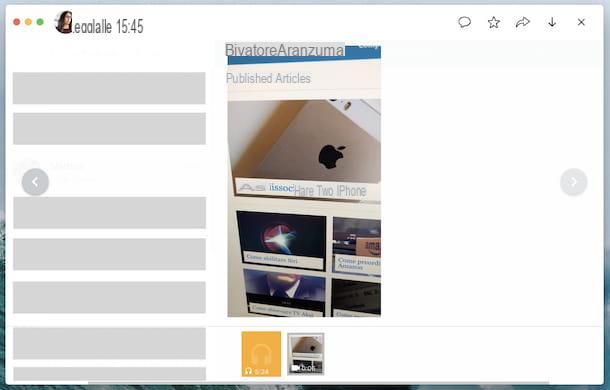
WhatsApp peut également être utilisé à partir de ordinateur, via le client pour Windows et macOS ou via le Web, dans ce cas, cependant, il fonctionne comme une sorte de "satellite" de l'application pour smartphone, c'est pourquoi le service n'est réellement utilisable que si WhatsApp est également installé sur le téléphone et si ce dernier est connecté à Internet, comme je vous l'ai expliqué en détail dans mon tutoriel sur l'utilisation de WhatsApp sur PC.
Ce qui suit est que la récupération de vidéos est possible, mais seules celles dans les conversations et même pas les fichiers qui ont été supprimés. Dans ce second cas, il faut toujours agir depuis le mobile, comme je vous l'ai déjà expliqué dans les lignes précédentes, ou en utilisant le logiciel approprié, comme je l'ai indiqué à l'étape suivante.
Sur la base de ce qui vient d'être indiqué, vous pouvez alors récupérer des vidéos sur WhatsApp depuis un ordinateur en procédant comme suit : démarrez WhatsApp sur votre PC et, si vous ne l'avez pas déjà fait dans le passé, scannez le QR code est apparu à l'écran. Si vous ne savez pas comment faire, ouvrez WhatsApp sur le cellulare, accédez à la rubrique Paramètres> WhatsApp Web/Bureau> Scannez le code QR et cadrez le code dans la fenêtre WhatsApp sur le PC avec le appareil photo du smartphone.
Maintenant que vous voyez l'écran WhatsApp, localisez le conversation qui contient la vidéo qui vous intéresse dans la liste de gauche, cliquez dessus et sélectionnez le nom contact ou groupe en haut à droite.
Maintenant, cliquez sur le lien Médias, liens et documents, aller à la carte Médias et localisez le film de référence dans la liste affichée. Vous pouvez le reconnaître immédiatement à partir de son aperçu. Ensuite, cliquez dessus. Cela lancera immédiatement la lecture de la vidéo. Pour l'arrêter, appuyez sur le bouton Pause.
Si vous souhaitez télécharger le film sur votre PC, cliquez sur le bouton avec le flèche vers le bas situé en haut à droite, tandis que pour afficher la position au sein de la conversation cliquez sur l'icône dessin animé (si présent). Pour transférer la vidéo, d'autre part, appuyez sur l'icône avec le flèche droite qui est toujours en haut et sélectionne le contacter de référence.
Comment récupérer des vidéos WhatsApp sans sauvegarde
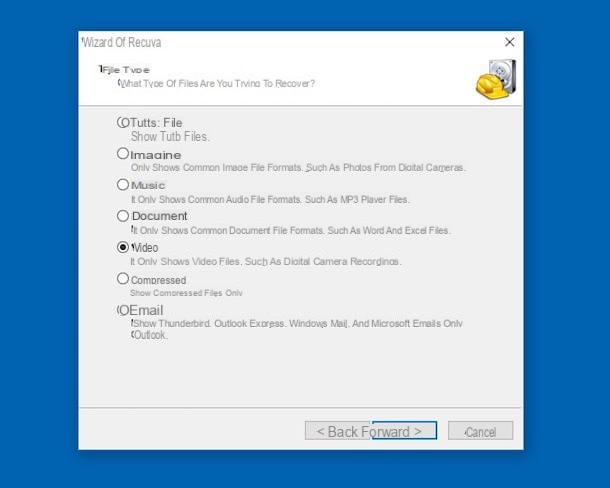
Êtes-vous intéressé à récupérer des vidéos WhatsApp que vous avez supprimées mais tu n'as pas de sauvegarde de chats, pourquoi ne pouvez-vous pas mettre en pratique les instructions sur ce qu'il faut faire que je vous ai données dans les étapes précédentes ? Compte tenu des circonstances, la meilleure suggestion que je puisse vous offrir est de compter sur l'utilisation de certains spéciaux ,progiciel pour les ordinateurs conçus, en fait, pour le récupération des données supprimées. Pour savoir ce que sont ces programmes et comment les utiliser, lisez mon tutoriel axé sur la récupération des données des téléphones mobiles et celui spécifique sur la récupération des vidéos supprimées.
Et si vous avez un smartphone Android et vous n'avez pas d'ordinateur à portée de main, je vous informe que vous pouvez aussi aller agir directement depuis votre appareil mobile, en profitant de app conçu uniquement à cet effet. Pour tous les détails de l'affaire et pour savoir quelles applications vous pouvez utiliser, consultez mon guide sur la façon de récupérer des vidéos supprimées sur Android.


























